【VScode】C/C++使用教程
编辑器
1. VScode本质上是一款代码编辑器,上面包含了许多插件。
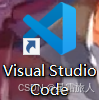
VScode下载
1. 下载链接:Download Visual Studio Code - Mac, Linux, Windows
2. 在拓展部分下载汉化包:Chinese。
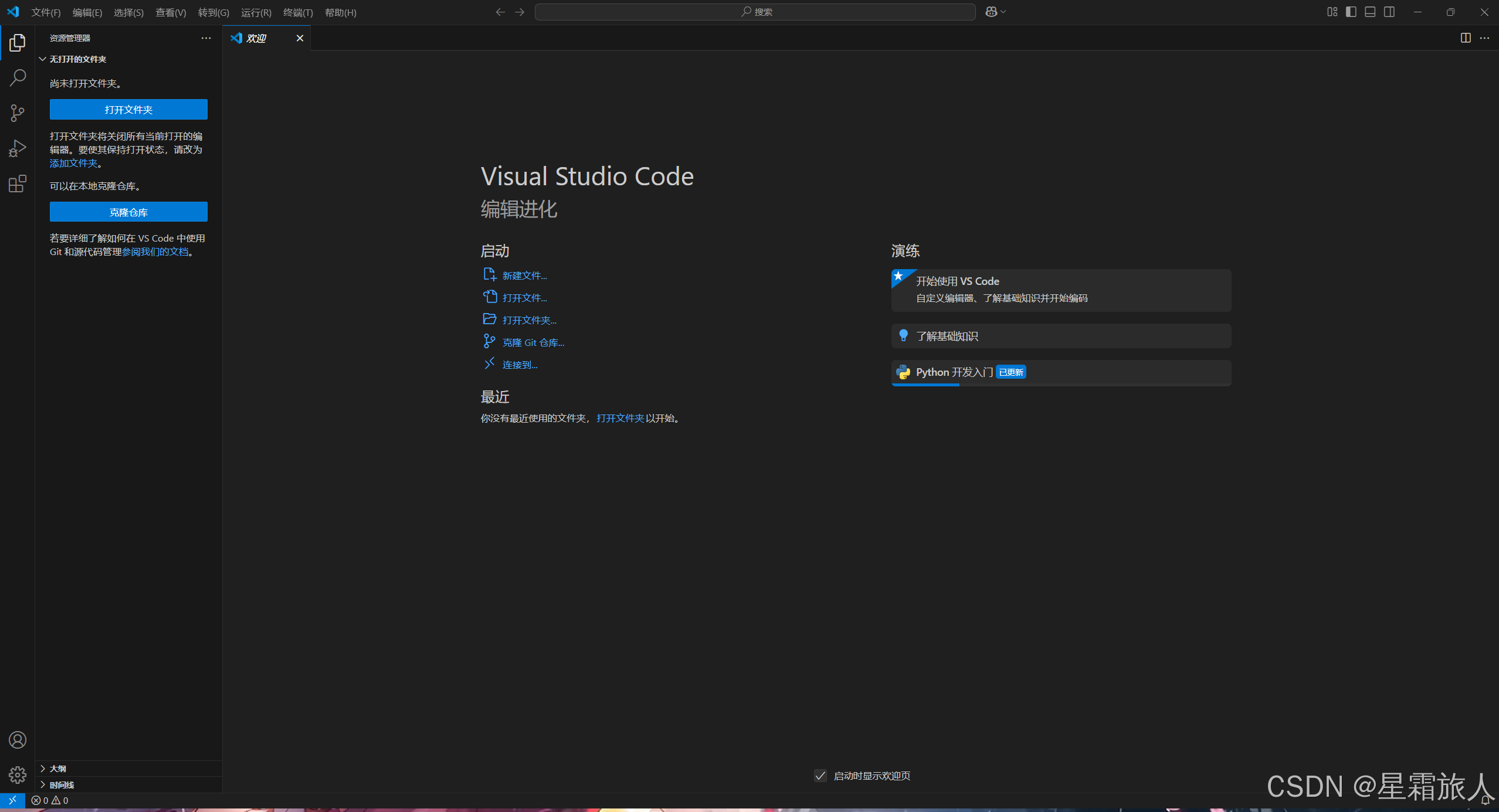
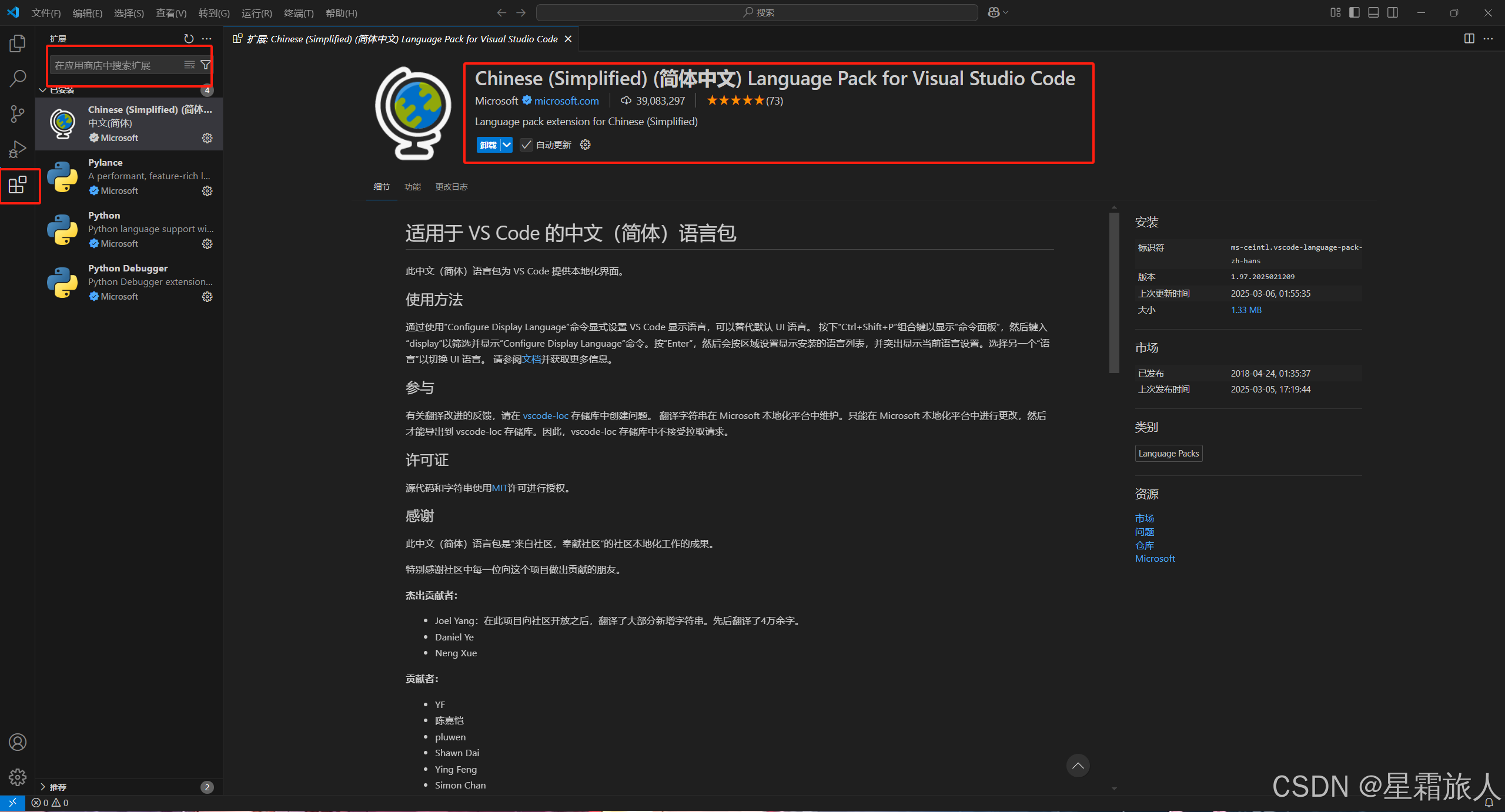
编译器
1. 我们使用MinGW-64,其是移植到Windows平台的一个gcc编译器。

MinGW-64下载
1. 下载链接: MinGW-w64 - for 32 and 64 bit Windows download | SourceForge.net

https://sourceforge.net/projects/mingw-w64/ 2. 在CMD中修改环境变量:把bin文件路径新增至环境变量path中。
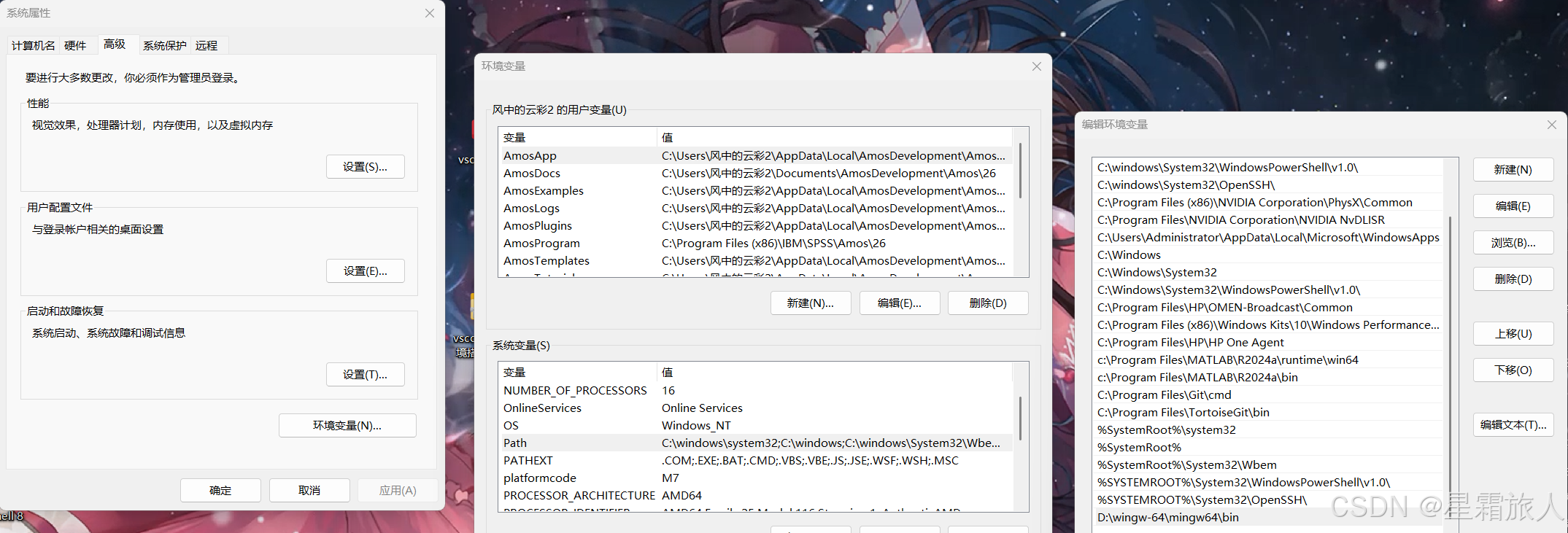
下载C/C++插件
1. 在拓展部分下载插件C/C++。
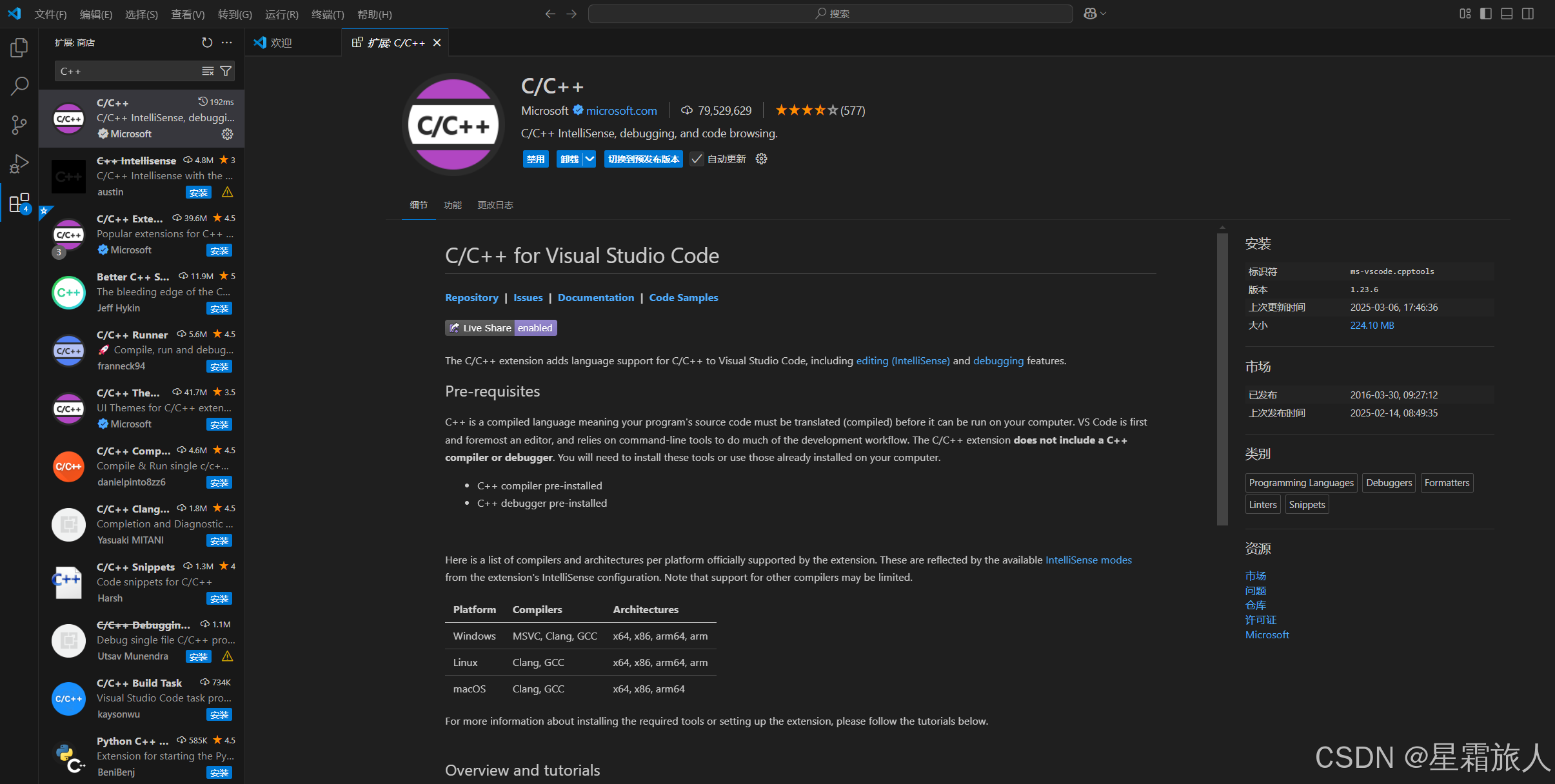
配置环境C/C++语言
1. ctrl+shift+p,配置C/C++编译器。 2. 配置完成之后,自动生成文件:proper.json。
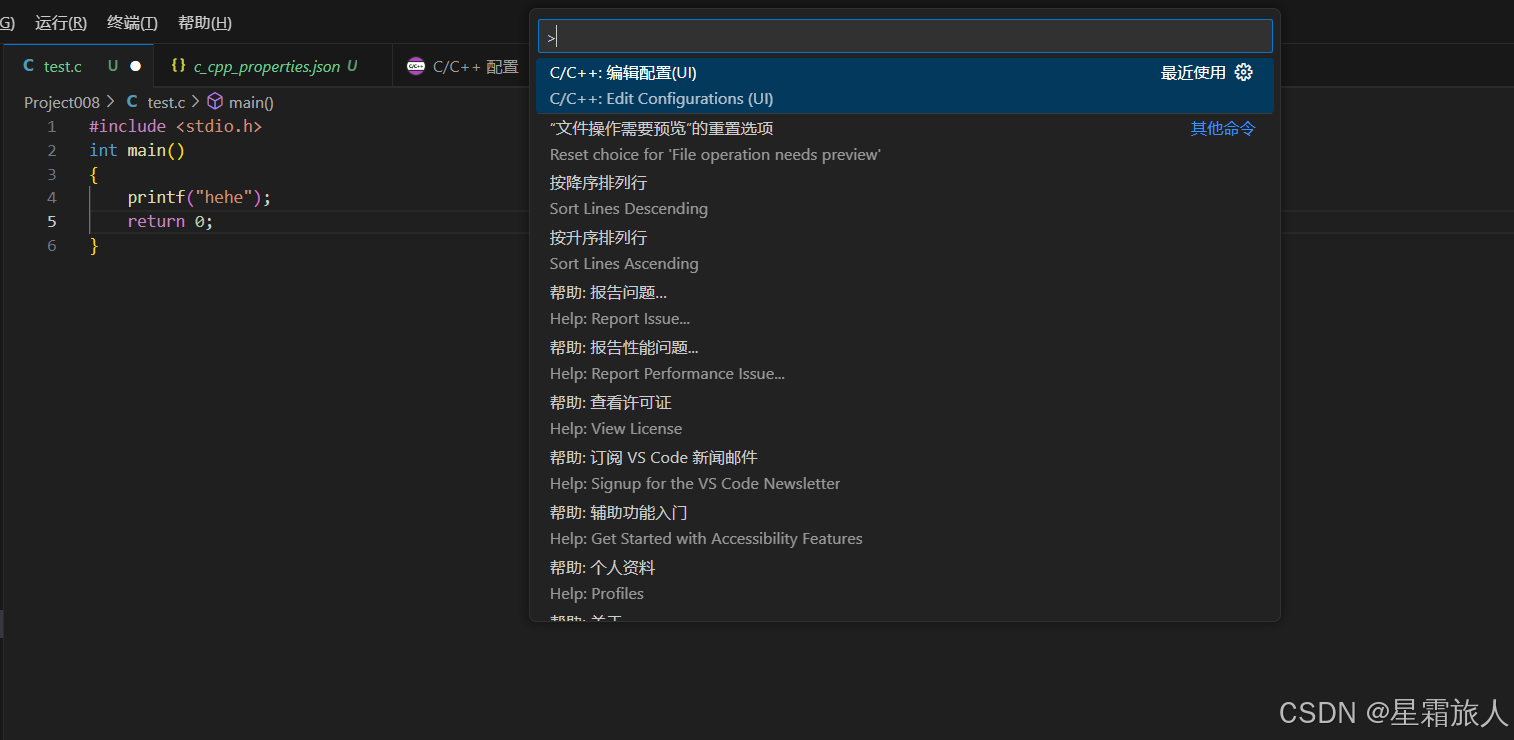
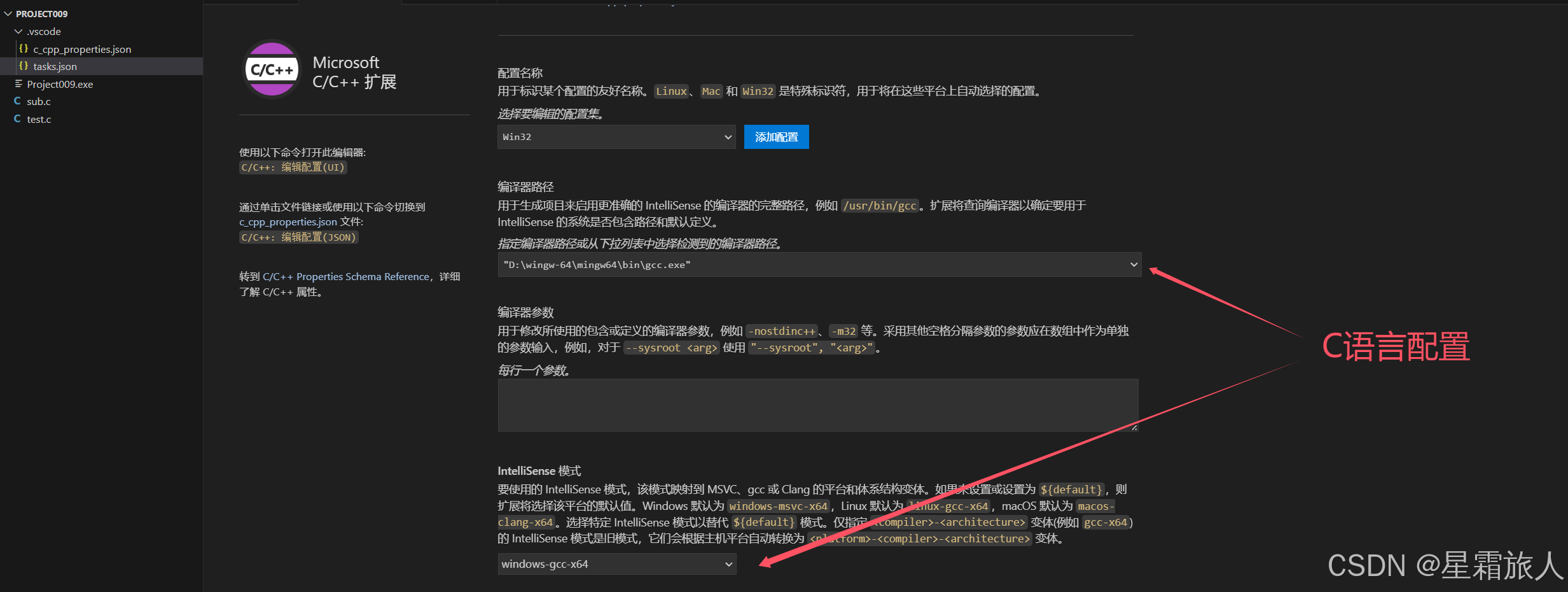
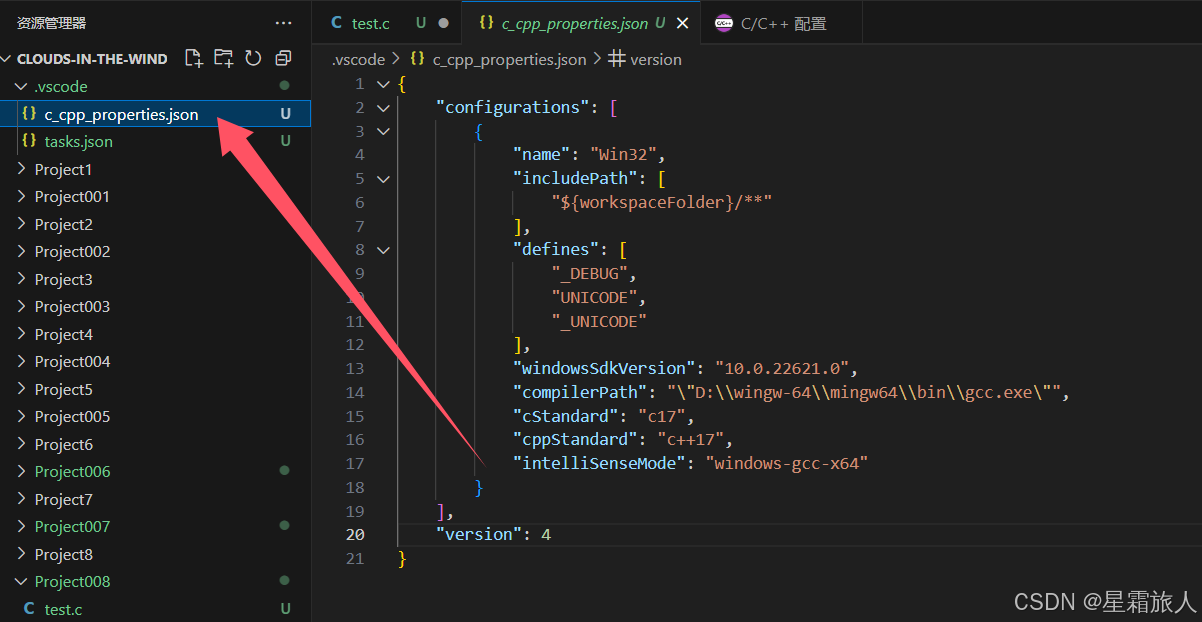
创建执行任务
1. 点击终端,然后配置任务,配置完成之后会生成task.json文件。
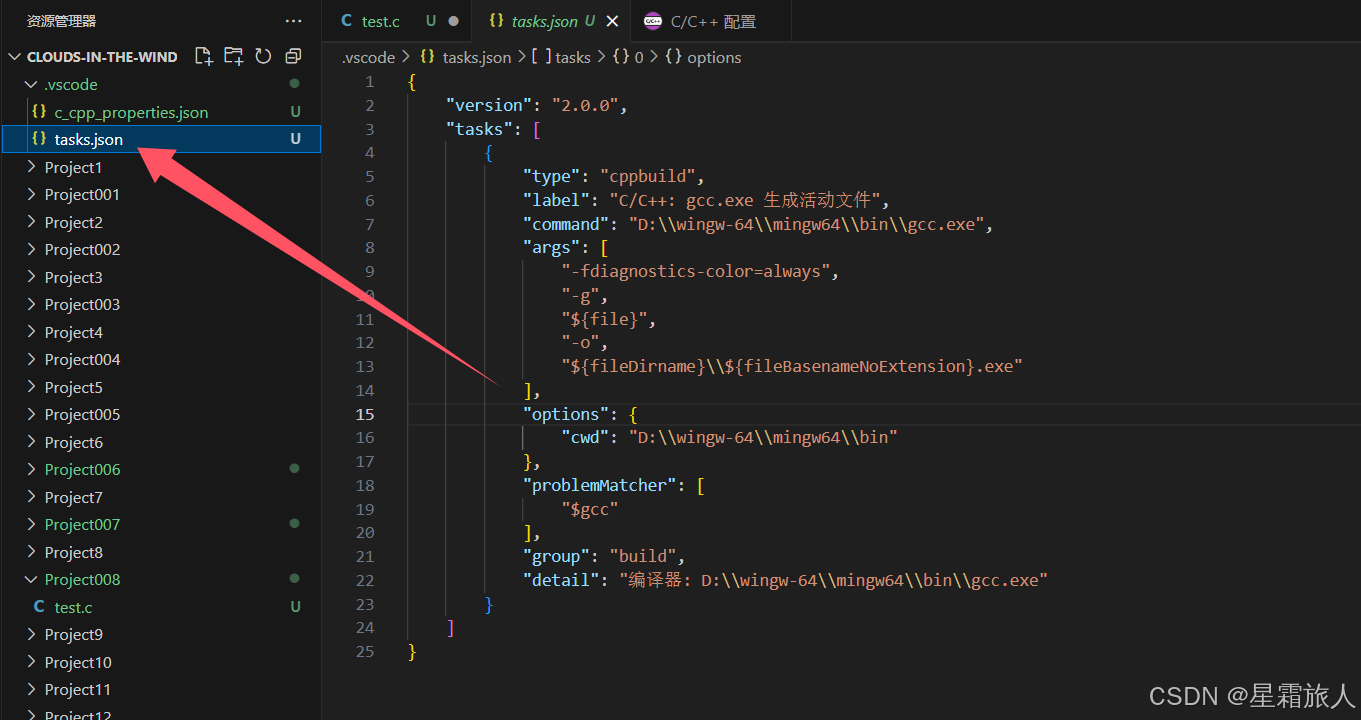
编译执行
1. 在需要编译的文件界面,点击终端,然后执行任务,执行完成之后就会生成对应的可执行文件。 2. 在需要执行的文件界面,ctrl+`,打开终端,输入对应的可执行文件路径。
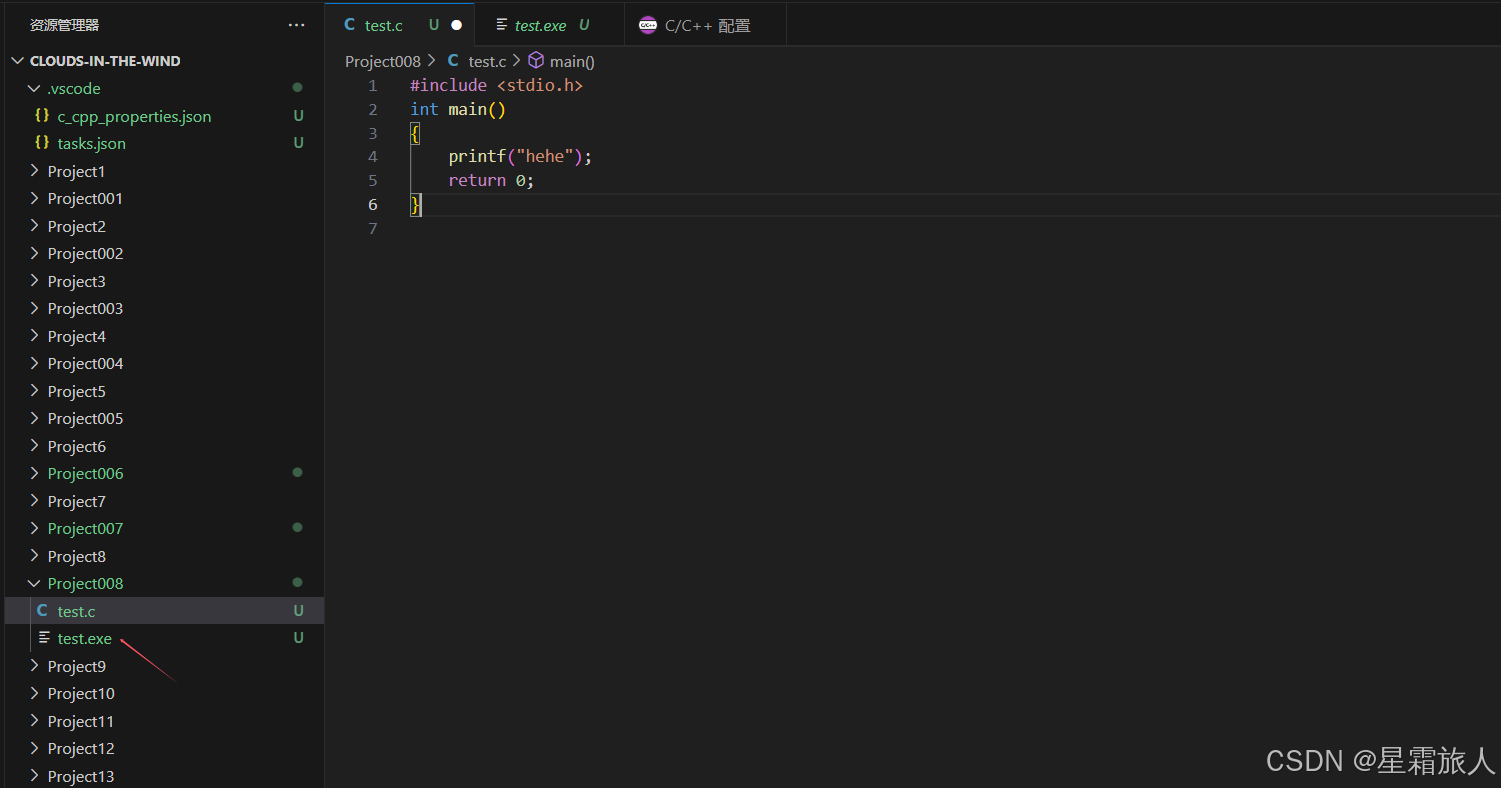
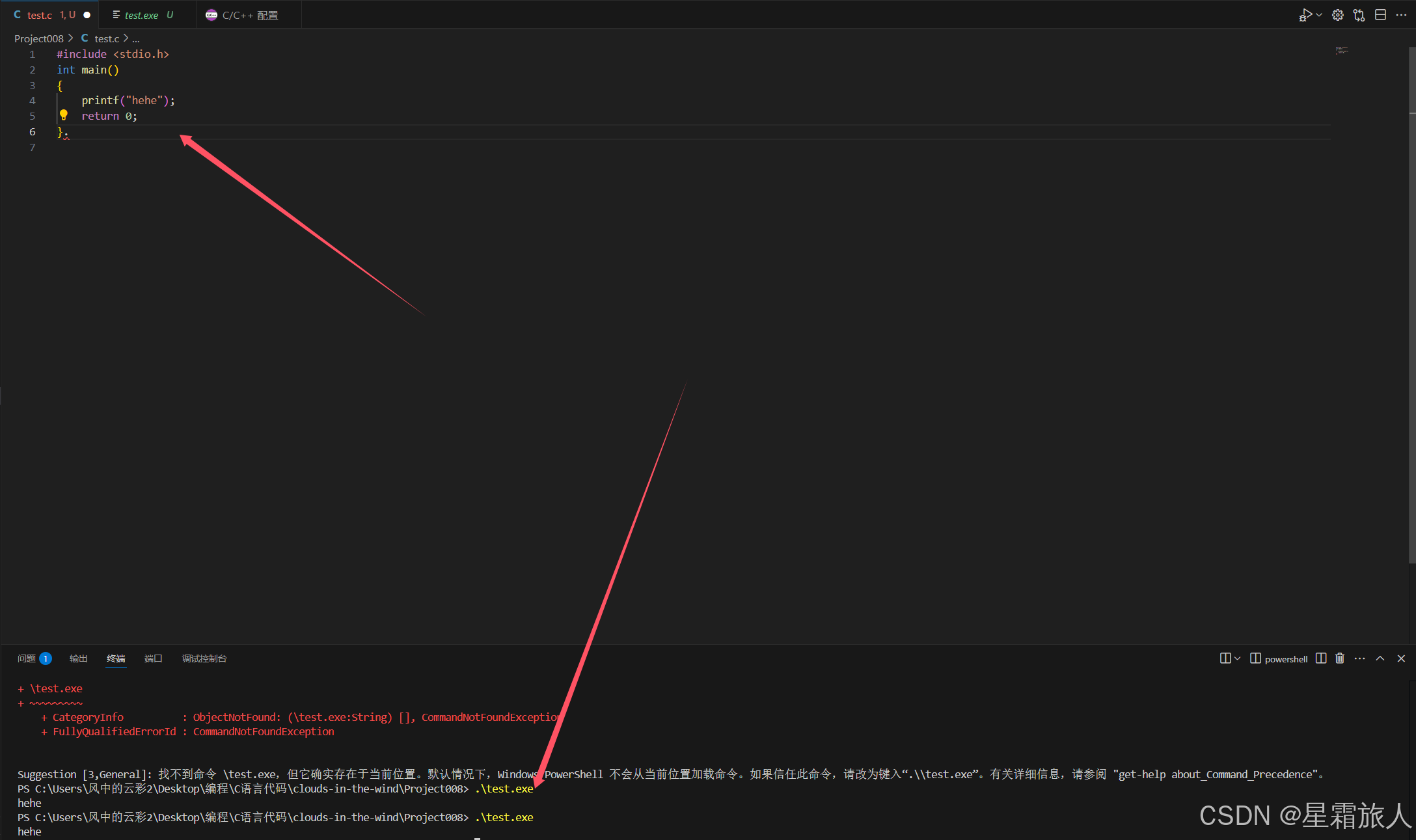
多文件编译
1. 在同一个文件夹中,创建多个.c/.cpp文件,编译前需要先修改task.json文件。 2. 箭头的第一部分改成需要编译的所有文件对应格式,第二部分可以给生成的可执行程序命名。 3. 在需要编译的文件界面,点击终端,然后执行任务,执行完成之后就会生成对应的可执行文件。 4. 在需要执行的文件界面,ctrl+`,打开终端,输入对应的可执行文件路径。
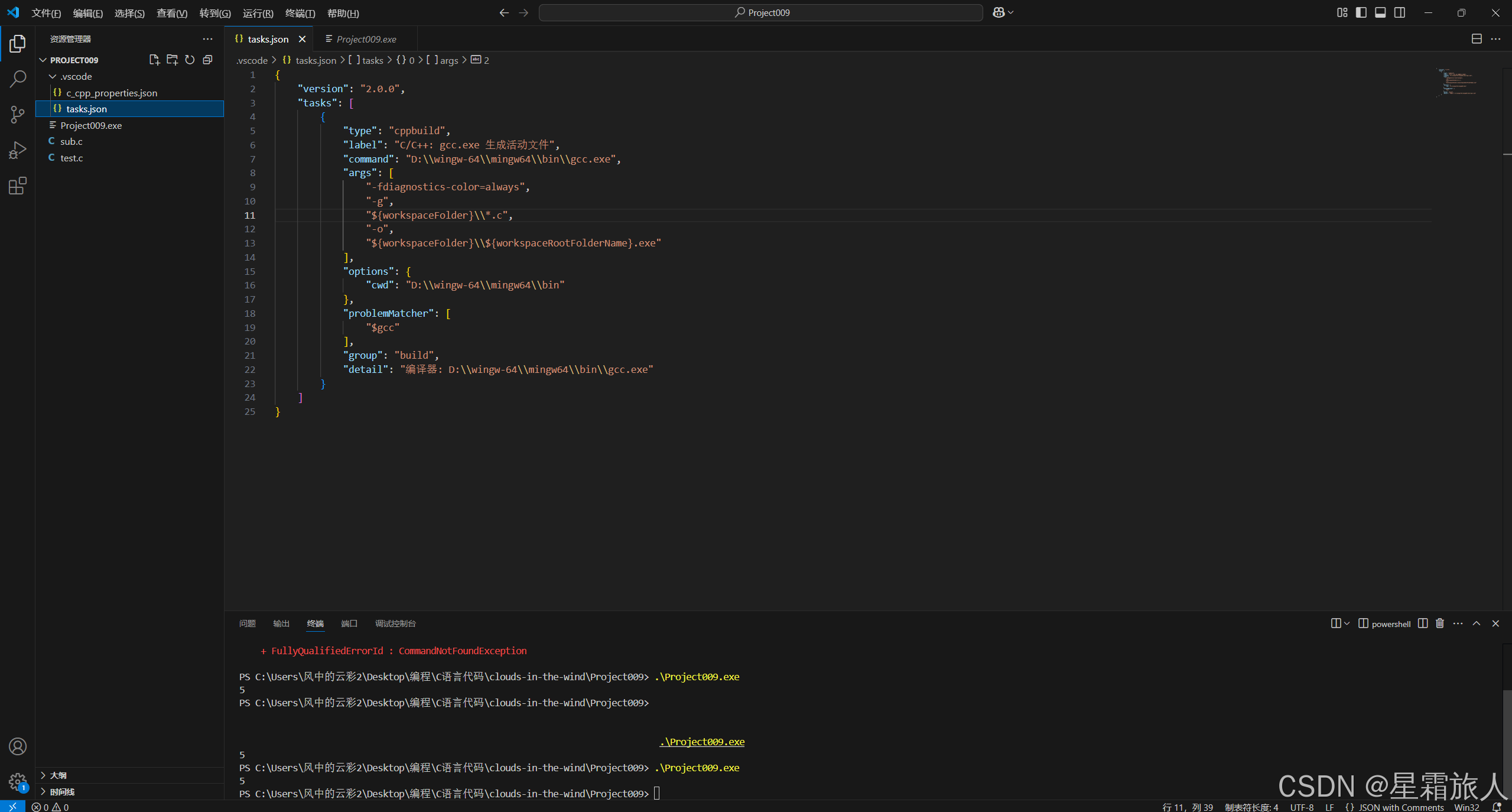
本文参与 腾讯云自媒体同步曝光计划,分享自作者个人站点/博客。
原始发表:2025-04-07,如有侵权请联系 cloudcommunity@tencent.com 删除
评论
登录后参与评论
推荐阅读
目录

